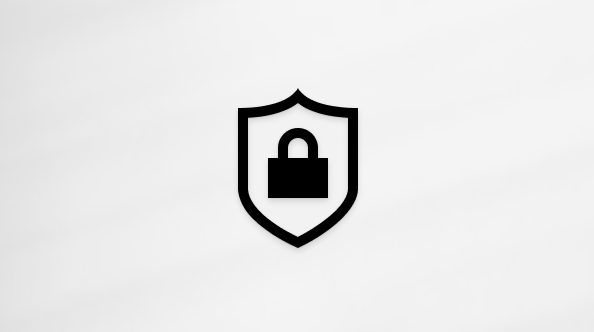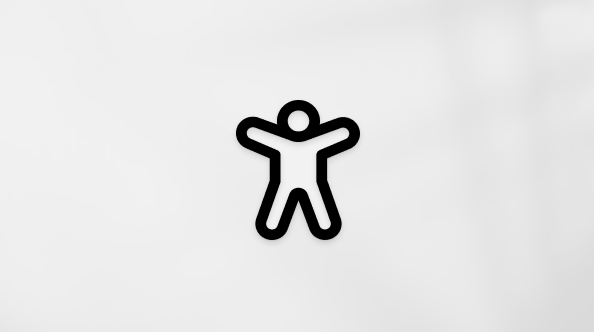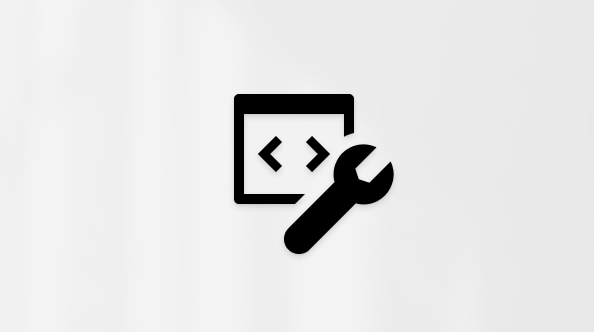Tự động thêm chữ ký vào thư
Bạn có thể tạo chữ ký email mà bạn có thể tự động thêm vào tất cả các thư gửi đi hoặc thêm thủ công vào những thư cụ thể.
-
Chọn Cài đặt ở đầu trang, rồi chọn
-
Ví Outlook.com, chọn Tài khoản > Chữ ký.
-
Ví Outlook trên web, chọn Tài khoản > Chữ ký.
-
-
Bên dưới mục Chữ ký email, nhập chữ ký của bạn, rồi sử dụng các tùy chọn định dạng có sẵn để thay đổi diện mạo của chữ ký.
-
Chọn chữ ký mặc định cho thư mới và trả lời.
-
Chọn Lưu khi bạn đã xong.
Thêm chữ ký vào thư mới theo cách thủ công
Nếu bạn đã tạo chữ ký nhưng không chọn tự động thêm chữ ký vào tất cả các thư gửi đi, bạn có thể thêm chữ ký đó sau khi viết thư email.
-
Đi đến hộp thư của bạn và chọn Email mới.
-
Nhập thư của bạn, rồi chọn

-
Khi thư email của bạn đã sẵn sàng, chọn Gửi.
Xem thêm
Tạo và thêm chữ ký trong Outlook for Windows mới hoặc cổ điển
Bạn vẫn cần trợ giúp?
|
|
Để nhận hỗ trợ trong Outlook.com, hãy nhấp vào đây hoặc chọn Trợ giúp trên thanh menu và nhập truy vấn của bạn. Nếu tự trợ giúp không giải quyết được sự cố của bạn, hãy cuộn xuống đến Vẫn cần trợ giúp? và chọn Có. Để liên hệ với chúng tôi trong Outlook.com, bạn sẽ cần đăng nhập. Nếu bạn không thể đăng nhập, hãy bấm vào ở đây. |
|
|
|
Để được trợ giúp khác về tài khoản Microsoft và các gói đăng ký của bạn, hãy truy cập Trợ giúp Tài khoản & Thanh toán. |
|
|
|
Để nhận trợ giúp và khắc phục sự cố các sản phẩm và dịch vụ khác của Microsoft, hãy nhập sự cố của bạn tại đây. |
|
|
|
Đăng câu hỏi, theo dõi các cuộc thảo luận và chia sẻ kiến thức của bạn trong Cộng đồng Outlook.com. |